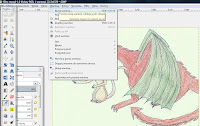 Natchnienie narysowała mnie w nagrodę za rozwiązanie krzyżówki z bloga. Po raz kolejny. Ktoś chciał żebym pokazała, jak to przerobić w gimpie, można tak także przerabiać szkice.
Natchnienie narysowała mnie w nagrodę za rozwiązanie krzyżówki z bloga. Po raz kolejny. Ktoś chciał żebym pokazała, jak to przerobić w gimpie, można tak także przerabiać szkice.Pokażę wam jak się przerabia szkic w gimpie. Pokażę w krokach, będzie łatwiej.
1. Na początku otwieramy gimp (to oczywiste, ale wolę napisać).
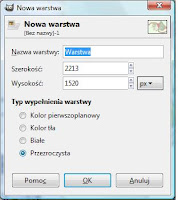
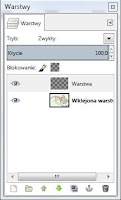 Wklejamy obrazek, bez klikania na nowy. Po prostu robicie wklej. Żeby cokolwiek robić z tym obrazkiem należy stworzyć nową warstwę. Na zdjęciu widać, gdzie tego szukać. Wyskoczy wam okienko, wybieramy w przypadku tego rysunku tło przezroczyste. Postać od razu będzie wycięta. Jak będziecie chcieli tło to uzupełnicie to w kolejne warstwie.
Wklejamy obrazek, bez klikania na nowy. Po prostu robicie wklej. Żeby cokolwiek robić z tym obrazkiem należy stworzyć nową warstwę. Na zdjęciu widać, gdzie tego szukać. Wyskoczy wam okienko, wybieramy w przypadku tego rysunku tło przezroczyste. Postać od razu będzie wycięta. Jak będziecie chcieli tło to uzupełnicie to w kolejne warstwie.3. Jeśli chcecie cienie to tworzymy nową warstwę. Wybieramy pędzel, kolor najlepiej czarny. Cienie

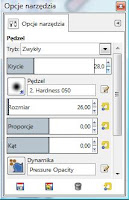 mogą być różne, ale ja wybrałam ten sposób. W opcjach pędzla zmniejszamy krycie, żeby nie był zupełnie czarny ten pędzel, ale tak jakby maznięcie koloru czarnego. Następnie na nowej warstwie cieniujemy. Jest to warstwa nr 1. Po pocieniowaniu czas na kolory.
mogą być różne, ale ja wybrałam ten sposób. W opcjach pędzla zmniejszamy krycie, żeby nie był zupełnie czarny ten pędzel, ale tak jakby maznięcie koloru czarnego. Następnie na nowej warstwie cieniujemy. Jest to warstwa nr 1. Po pocieniowaniu czas na kolory.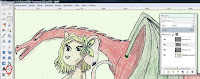
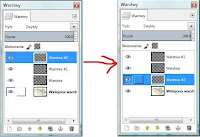 4. Tworzymy kolejną warstwę. Te warstwę przekładamy pod naszą pierwszą warstwę, którą tworzyliśmy. Żeby nasza postać była kolorowa trzeba na pierwszej warstwie, na której tworzyliśmy zaznaczyć różdżką obszar. Zobaczcie czy na pewno zaznacza wam ten obszar który chcecie. Potem klikamy na wartwę #2, czyli tą najnowszą warstwę. Tam wypełniamy kolorem powierzchnie. Czynność powtarzamy dopóki nie pokolorujemy całego obrazka. Wypełniamy za pomocą wylewającej się farby, jest to na zdjęciu. Sporo z tym zabawy :)
4. Tworzymy kolejną warstwę. Te warstwę przekładamy pod naszą pierwszą warstwę, którą tworzyliśmy. Żeby nasza postać była kolorowa trzeba na pierwszej warstwie, na której tworzyliśmy zaznaczyć różdżką obszar. Zobaczcie czy na pewno zaznacza wam ten obszar który chcecie. Potem klikamy na wartwę #2, czyli tą najnowszą warstwę. Tam wypełniamy kolorem powierzchnie. Czynność powtarzamy dopóki nie pokolorujemy całego obrazka. Wypełniamy za pomocą wylewającej się farby, jest to na zdjęciu. Sporo z tym zabawy :)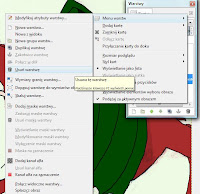 5. Ostatni krok to usunięcie rysunku z samego spodu. Jeśli wszystko jest gotowe, klikamy na rysunek z którego rysowaliśmy, wybieramy menu warstw i usuń warstwę. Pokaże nam się nasze dzieło, które stworzyliśmy.
5. Ostatni krok to usunięcie rysunku z samego spodu. Jeśli wszystko jest gotowe, klikamy na rysunek z którego rysowaliśmy, wybieramy menu warstw i usuń warstwę. Pokaże nam się nasze dzieło, które stworzyliśmy.Zapisywanie w gimpie nie jest szczególnie skomplikowane, ale jest inne. Klikamy na plik i wyeksportuj do. Tam wybieramy końcówkę .png. Zapisujemy w miejscu przez nas wybranym i już. Powinno pojawić się w odpowiednim miejscu.
Mam nadzieję, że zrozumiale pisałam. Jeśli ktoś czegoś nie zrozumiał niech pisze w komentarzach. Na zdjęciach są dodatkowe podpowiedzi.
A teraz to co stworzyłam:



Ślicznie ci wyszło, odrazu już zaczynam ściągać gimp ;*
OdpowiedzUsuńDziękuję, trochę mi to zajęło. Za dużo szczegółów XD
UsuńPiękne :D
OdpowiedzUsuńFajnie to zrobiłaś, ja już wiedziałam wcześniej jak to zrobić, ale poradnik przydatny dla tych co nie wiedzą ^^
OdpowiedzUsuńNo właśnie mi chodziło o osoby, które nie wiedzą :D
Usuńfajne to xD mam gimpa i musze spróbować bo nigdy nwm o co chodzi z tymi warstwami xD
OdpowiedzUsuńWarstwy jak dla mnie są do dodawania nowych elementów ;)
UsuńŚliczne :DD
OdpowiedzUsuńŚliczne :DD
OdpowiedzUsuńSłodki smok <3
OdpowiedzUsuńPollilolli.
zAczniecie hejcić, ale to lubię.
OdpowiedzUsuńZa długie łapki u myszki.
Sai czeka na hejty.
Cóż, to nie ja rysowałam, ja tylko jechałam po liniach rysunku :). Przecież jest napisane, że to nie moje dzieło ;)
UsuńWiem, że nie twój, po prostu nie moglam się powstrzymać od uwagi - jest to chyba rysunek Marzenie, chyba?
UsuńNajpierw przeczytaj posta, potem oceniaj i zadawaj pytanie. Bo to pytanie akurat jest głupie. Widać, że nawet nie czytałaś co napisałam w poście.
UsuńSama lepiej pewnie nie rysuje. A ta ręka taka miała być.
Usuńjakas dziwna miala byc
UsuńKażdy ma inny styl
Usuńjakas dziwna miala byc ta reka
OdpowiedzUsuńPrawdziwe dzieło sztuki! Super rysunek :)
OdpowiedzUsuńDziękuję, choć rysunek nie jest moim dziełem :) Ja tylko w gimpie poprawiłam :)
UsuńJa niedawno założyłem blog, na którym prezentuję moje rysunki wykonane w programie gimp :) Zapraszam i gratuluję talentu! ;)
OdpowiedzUsuńhttp://rysunkigimp.blogspot.com/
Od czasu do czasu będę zaglądać :)
Usuń